Объект обслуживания – выберите из списка объект, к которому будут относиться обязательства.
Обязательство – нажмите кнопку  , откроется окно словаря Номенклатор товаров и услуг:
, откроется окно словаря Номенклатор товаров и услуг:
§ Заведите в панели каталога раздел Виды обязательств.Активизируйте его двойным щелчком мыши.
§ В панели Список товаров и услуг заведите нужный вид обязательства (вы можете не выходя из активного окна создать сразу несколько видов обязательств). Обязательствами в данном случае будут «Макетирование» и «Печать». Вы можете назвать эти обязательства на своё усмотрение.
§ Установите курсор на нужный вид обязательства и нажмите клавишу Выбрать.
Начало работ, Окончание работ – даты начала и окончания работ по данному обязательству (введите даты согласно заданию).
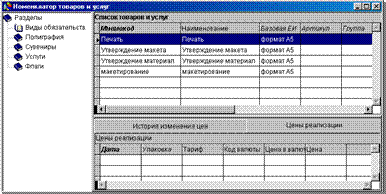 Документ – документ, на основании которого проводятся работы;
Документ – документ, на основании которого проводятся работы;
Ответственный –из словаря выбирается сотрудник, который ответственный за данный вид обязательств (в нашем случае таким сотрудником выступает менеджер отдела полиграфии Ильин С.)
 |
Вкладка "Хроника" в форме обязательств состоит из хроник контактов, которые касались непосредственно данного вида обязательств. Как правило, эта информация генерируется из других разделов системы.

В нижней панели так же имеется вкладка Хроника, в ней собраны хроники по всем рабочим объектам сотрудничества и всем обязательствам в общую таблицу. Эта информация также генерируется из других разделов Системы («Журнал обращений», «Журнал учета рабочего времени», «Маркетинг и Сбыт»).
5.1.3. Создайте организацию ООО «Экстрим» (розничная торговля), которая заказала у нас комплексный дизайн своего офиса. Обслуживает эту компанию менеджер отдела дизайна Лямкин Константин. Компания находится на стадии проектирования, которой руководит . Отобразите данную информацию в Системе.
Выполните задание аналогично предыдущему.
Работа с информацией
5.2.1. При выполнении задания 4.1.2 Вами был зарегистрирован контакт менеджера отдела полиграфии Ильина С. с ООО «Ромикс». Просмотрите наличие этой хроники.
§ Откройте раздел Учет àКлиенты и потенциальные клиенты.Активизируйте двойным щелчком раздел каталога Клиенты по полиграфии.
§ В панели Организации выберите нужную организацию («Ромикс»).
§ В нижней панели во вкладке Хроника будет отображен созданный Вами контакт.
Причины отсутствия контакта в хронике:
1. В параметрах отбора Дата с… по …, установлена дата, которая не включает в себя дату осуществления контакта. Вам нужно из контекстного меню выбрать команду Отобрать и очистить поля с датами.
2. При выполнении задания 4.1.2. Вы не проставили флажок Регистрация в хронике рабочего местав форме Контакт: Добавление. Откройте раздел Учет àЖурнал учета рабочего времени. Найдите нужного специалиста и сделайте исправления.
5.2.2. Выведите на печать отчет по всем организациям, которые хранятся в разделе Клиенты и потенциальные клиенты.
§ В разделе Клиенты и потенциальные клиенты в панели каталога щелкните правой кнопкой мыши на Разделы, из контекстного меню выберите команду От текущей все. В панели Организации отобразятся все записи раздела.
§ Выберите в панели Организации из контекстного меню команду Печать отчета.
§ В появившемся окне Список организацийв полеШаблон отчета нажатием кнопки  Вы вызовите окно Список шаблонов раздела. Вам необходимо выбрать из стандартного набора шаблонов отчетов (каталог Wvned à Template), шаблоны, которые Вам необходимы для работы с этим разделом. Для этого в окне Список шаблонов раздела выберите из контекстного меню команду Добавить. Откроется форма Шаблон отчета: Добавление. Заполните поля этой формы:
Вы вызовите окно Список шаблонов раздела. Вам необходимо выбрать из стандартного набора шаблонов отчетов (каталог Wvned à Template), шаблоны, которые Вам необходимы для работы с этим разделом. Для этого в окне Список шаблонов раздела выберите из контекстного меню команду Добавить. Откроется форма Шаблон отчета: Добавление. Заполните поля этой формы:
§Мнемокод – краткое название шаблона отчета;
§Наименование – полное название шаблона отчета;
§ Язык шаблона – система автоматически укажет на каком языке создан шаблон;
§  Расположение – выберите нужный шаблон документа в окне Открытие файла. По умолчанию система откроет каталог, в котором Система хранит все шаблоны отчетов (Reps) . Не забудьте в нижнем поле Тип файлов указать Шаблон MS Excel. Выберите в поле каталога нужный шаблон ОРГАНИЗАЦИИ.
Расположение – выберите нужный шаблон документа в окне Открытие файла. По умолчанию система откроет каталог, в котором Система хранит все шаблоны отчетов (Reps) . Не забудьте в нижнем поле Тип файлов указать Шаблон MS Excel. Выберите в поле каталога нужный шаблон ОРГАНИЗАЦИИ.
§
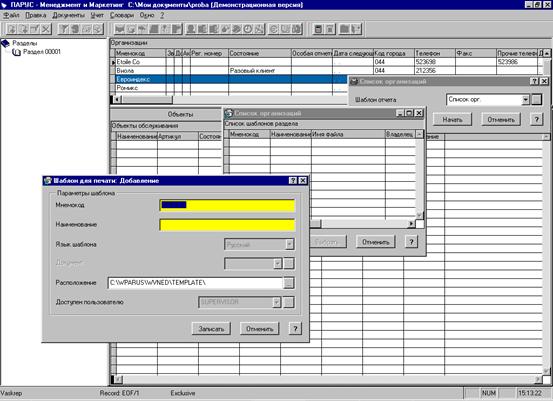 |
Нажмите кнопку Открыть.
§ В форме Шаблон для печати: Добавление нажмите кнопку Записать.
§ В окне Список шаблонов раздела нажмите кнопку Выбрать.
§ В форме Список организаций нажмите кнопку Начать.
§
 |
Система откроет MS Excel,где будет построен отчет.
